
I 7 migliori software di backup per iPhone per Windows / Mac [gratuiti e a pagamento]

È essenziale eseguire regolarmente il backup del tuo iPhone. Se il tuo iPhone viene rubato o perde dati a causa di una cancellazione accidentale o di danni fisici, hai comunque la possibilità di accedere ai tuoi preziosi dati tramite i file di backup. Quindi, come eseguire il backup del tuo iPhone in modo sicuro ed efficace? Un software di backup per iPhone affidabile può risolvere il tuo problema. In questo articolo, ti mostreremo i 7 migliori software di backup per iPhone per consentirti di eseguire facilmente il backup dei dati del tuo iPhone.

Esistono molti eccellenti software di backup a pagamento per iPhone sul mercato, che in genere offrono funzionalità più potenti, maggiore flessibilità operativa e una migliore compatibilità. In questa sezione, presenteremo alcuni dei migliori software di backup a pagamento per iPhone, analizzandone caratteristiche e svantaggi per aiutarti a scegliere quello più adatto alle tue esigenze di backup.
Coolmuster iOS Assistant è il software di backup per iPhone più popolare sul mercato per Windows e Mac . Ti consente di eseguire il backup dei dati del tuo iPhone su un computer con un solo clic, senza sovrascrivere il backup precedente. Puoi anche usarlo per esportare vari tipi di file dall'iPhone al computer e importare file dal computer all'iPhone, in modo semplice e veloce. Questo è il miglior programma di backup per iPhone che ti aiuta a gestire i tuoi dati iOS su PC/ Mac con facilità.
Caratteristiche principali:
Fai clic sul pulsante di download qui sotto per scaricare la versione corretta del software sul tuo computer e segui la guida dettagliata per eseguire facilmente il backup del tuo iPhone sul computer.
01 Dopo aver scaricato la versione corretta del software, avvialo. Segui le istruzioni per collegare il dispositivo al computer tramite un cavo USB. Apparirà una finestra pop-up sul computer. Seleziona l'opzione "Autorizza" sul dispositivo, quindi fai clic su "Continua" per procedere.

02 Una volta che il software avrà rilevato il dispositivo, verrà visualizzata l'interfaccia principale, come illustrato nell'immagine sottostante. Tutte le cartelle sono ora organizzate nell'interfaccia principale.

03 Vai su "Super Toolkit" > "iTunes Backup & Restore" > clicca su "Backup" > scegli una posizione in cui archiviare i backup > clicca su "OK" per eseguire il backup dell'intero iPhone.

In alternativa, seleziona il tipo di file specifico di cui vuoi eseguire il backup > visualizza l'anteprima e scegli i singoli file > fai clic sul pulsante "Esporta" per eseguire il backup selettivo del tuo iPhone sul tuo PC.

Video tutorial:
Pro:
Contro:
iMazing è un altro dei migliori software di backup per iPhone, che offre agli utenti funzionalità pratiche per backup fluidi di iPhone o iPad. Ciò che distingue questo strumento è il supporto per un esclusivo processo di backup automatico e wireless. Se cercate uno strumento in grado di eseguire automaticamente il backup dei dati dell'iPhone, iMazing è un'opzione che vale la pena esplorare. Inoltre, funge da strumento di gestione dei contenuti per dispositivi iOS .

Pro:
Contro:
Aiseesoft iOS Data Backup and Restore è un altro software per il backup di iPhone senza iTunes . Può eseguire rapidamente il backup dei dati del tuo iPhone o iPad su un computer e offre la crittografia per mantenerli al sicuro. Può eseguire il backup di oltre 18 tipi di file, inclusi messaggi, registri delle chiamate, contatti, Kik, LINE, WhatsApp, ecc. L'intero processo di backup è considerato sicuro al 100%, eliminando qualsiasi rischio di perdita di dati. Questa app di backup per iPhone intuitiva può essere utilizzata con un solo clic.
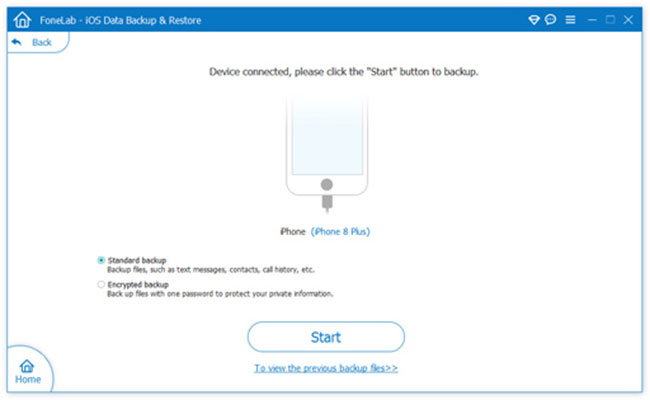
Pro:
Contro:
CopyTrans è il miglior software di backup per iPhone per Windows 10/11, che supporta un'ampia gamma di tipi di dati e offre funzionalità efficienti. Gli utenti hanno la flessibilità di selezionare i tipi di file specifici per il backup e possono scegliere di esportare i dati su un disco USB, un dispositivo o qualsiasi disco rigido esterno. Inoltre, CopyTrans offre la possibilità di impostare password per i file di backup, garantendo privacy e sicurezza. L'applicazione consente inoltre agli utenti di organizzare, modificare ed eliminare direttamente i file sui propri dispositivi.
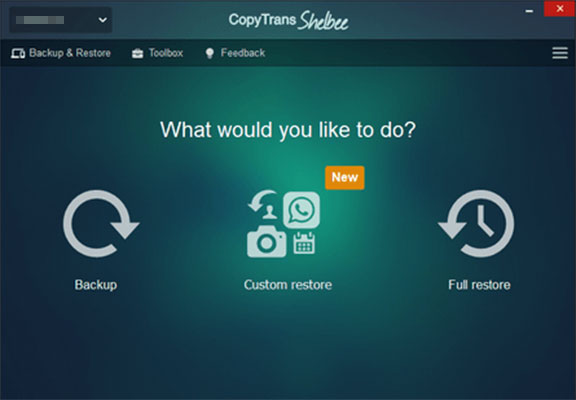
Pro:
Contro:
Abbiamo parlato dei migliori software di backup a pagamento per iPhone. Ora, esiste un software di backup gratuito per iPhone? Certamente, in questa parte, parleremo di alcuni dei migliori software di backup gratuiti per iPhone che puoi utilizzare al meglio e mostreremo i passaggi dettagliati per eseguire il backup del tuo iPhone. Puoi scegliere quello che preferisci per il backup del tuo iPhone.
Molti utenti Apple utilizzano iTunes come software di backup predefinito per PC per eseguire il backup dei file dall'iPhone al computer . È gratuito e consente di eseguire il backup dell'iPhone con un clic. Permette inoltre di crittografare il backup locale per proteggere i dati.
Ecco come utilizzare iTunes per eseguire il backup del tuo iPhone:
Passaggio 1. Assicurati di aver installato l'ultima versione di iTunes sul tuo PC.
Passaggio 2. Collega il tuo iPhone al PC tramite un cavo USB.
Passaggio 3. Fare clic sull'icona del dispositivo, fare clic sulla scheda "Riepilogo" e andare alla sezione "Backup".
Passaggio 4. Selezionare "Questo computer" e fare clic su "Esegui backup adesso".

Pro:
Contro:
Un altro software gratuito per il backup di iPhone è iCloud. Ti consente di eseguire il backup del tuo iPhone con il minimo sforzo. Tutto ciò che devi fare è connettere il dispositivo a una rete Wi-Fi e il backup del tuo iPhone verrà eseguito automaticamente quando è bloccato e collegato all'alimentazione. Il processo di backup è fluido e puoi accedere ai file di backup da diversi dispositivi.
Ecco come eseguire il backup del tuo iPhone su iCloud :
Passaggio 1. Assicurati che il tuo iPhone sia connesso al Wi-Fi.
Passaggio 2. Apri "Impostazioni" sul tuo iPhone.
Passaggio 3. Tocca [il tuo nome] e seleziona "iCloud".
Passaggio 4. Attiva "Backup iCloud" e tocca "Esegui backup adesso".

Pro:
Contro:
Google Drive è anche una delle app di backup gratuite per iPhone che offre 15 GB di spazio di archiviazione gratuito per il backup di file come foto, video, documenti, ecc. Può essere una buona alternativa a iCloud se il tuo iCloud sta esaurendo lo spazio. Come iCloud, è facile accedere ai file di cui è stato eseguito il backup su Google Drive tramite diversi dispositivi. Se la prossima volta passerai a un telefono Android , potrai facilmente recuperare i file da Google Drive al tuo telefono.
Passaggi per eseguire il backup dell'iPhone utilizzando Google Drive:
Passaggio 1. Scarica Google Drive dall'App Store sul tuo iPhone e accedi con il tuo account Google. Se non hai un account Google, creane uno.
Passaggio 2. Tocca l'icona orizzontale nell'angolo in alto a sinistra, quindi seleziona l'icona "Impostazioni".
Passaggio 3. Vai all'opzione "Backup" > "Avvia backup". Il processo di backup avrà inizio.

Pro:
Contro:
Per gli utenti Apple, iCloud o iTunes possono funzionare come software di backup gratuiti per iPhone, ma entrambi presentano alcune limitazioni e potrebbero non soddisfare appieno le vostre esigenze. Fortunatamente, come abbiamo discusso in precedenza, esistono molti software di backup per iPhone che vi aiutano a eseguire il backup del vostro iPhone in modo semplice e veloce. Tra questi software, Coolmuster iOS Assistant merita assolutamente di essere provato. Può fungere non solo da software di backup per iPhone, ma anche da gestore dati per il vostro iPhone. Scaricatelo subito per provarlo.
Articoli correlati:
I 10 migliori software di backup per iPad | Recensioni complete con pro e contro
Elenco dei 10 migliori software di estrazione del backup per iPhone [2025]
I migliori 8 software di trasferimento dati per iPhone da non perdere nel 2025
[Migliore elenco] App per il backup dei contatti dell'iPhone: 7 opzioni pratiche

 Trasferimento iOS
Trasferimento iOS
 I 7 migliori software di backup per iPhone per Windows / Mac [gratuiti e a pagamento]
I 7 migliori software di backup per iPhone per Windows / Mac [gratuiti e a pagamento]





